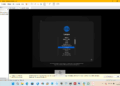Disclaimer : Ce tutoriel a été rédigé en prenant comme exemple iPadOS 26 beta 3 et iOS 26 beta 3 (build 23A5287g).
Ces versions sont des versions préliminaires qui ne sont pas destinées à être commercialisées en tant que telles et qui peuvent être amenées à évoluer d’ici la sortie de la version stable en septembre prochain.
Il s’agit ici de versions de travail, non finalisées et en plein chantier, et donc encore en plein développement.
Aussi, les captures d’écran que vous verrez dans cet article peuvent ne pas correspondre graphiquement parlant à ce que vous avez sur vos appareils respectifs ou à ce qui sera disponible pour tout le monde en septembre.
Cependant, les options par rapport aux systèmes précédents se situent pour le moment au même endroit et vous devriez pouvoir vous y retrouver sans difficulté même s’il n’est pas impossible que ce point évolue lui aussi d’ici la sortie de la version commerciale en septembre.
Pour scanner un document sur un iPhone ou un iPad, on peut utiliser l’application Fichiers intégrée nativement à votre machine.
Commencez par ouvrir Fichiers via une recherche Spotlight par exemple (par exemple en faisant glisser le doigt du haut vers le bas sur votre iPhone ou iPad puis en recherchant « fichiers »).
Ensuite, deux cas sont possibles selon votre situation :
Sur iPadOS :
- Rendez-vous dans le dossier amené à recevoir votre scan.
S’il n’existe pas encore, créez-le.
Dans mon exemple je prends le dossier Téléchargements comme destination. - Faites un clic droit (clic secondaire) dans une zone vide de ce dossier puis choisissez « Scanner des documents ».
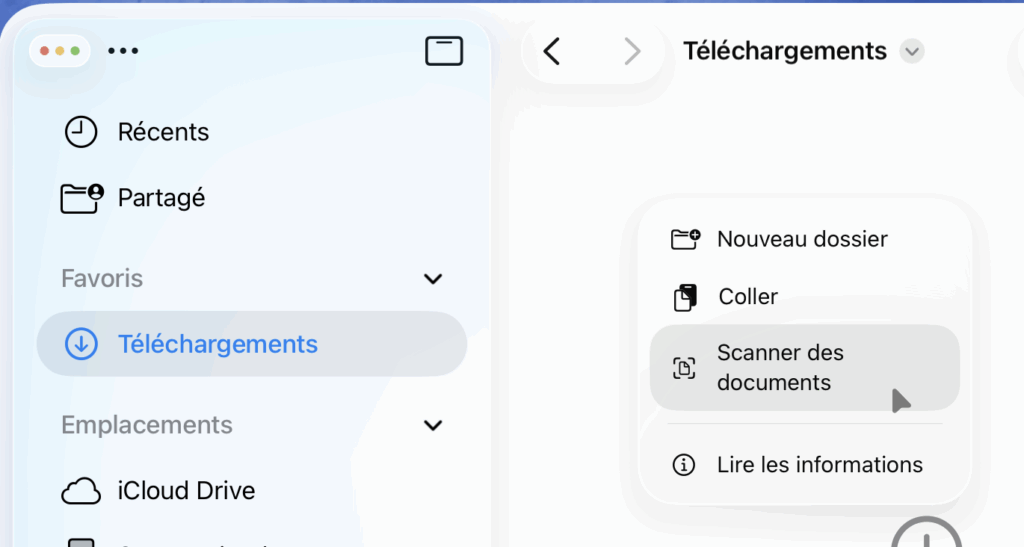
- La même option se situe également dans les trois points en haut à gauche de l’application Fichiers.
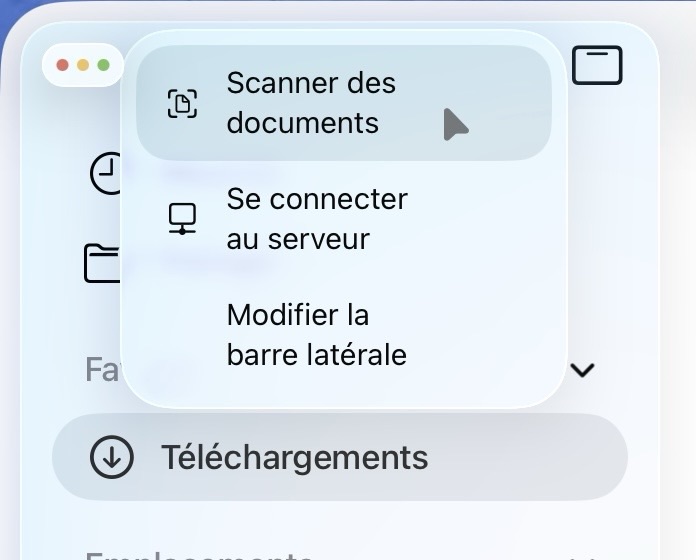
- L’appareil photo s’ouvre.
Placez votre document à scanner dans le champ du capteur de votre iPad et attendez que le scan de votre document se fasse.
Il ne faut pas appuyer sur le bouton blanc de prise de vue.
Un son retentira quand le scan sera fait, et vous pourrez alors placer autant de documents les uns à la suite des autres pour les enregistrer dans un même fichier.
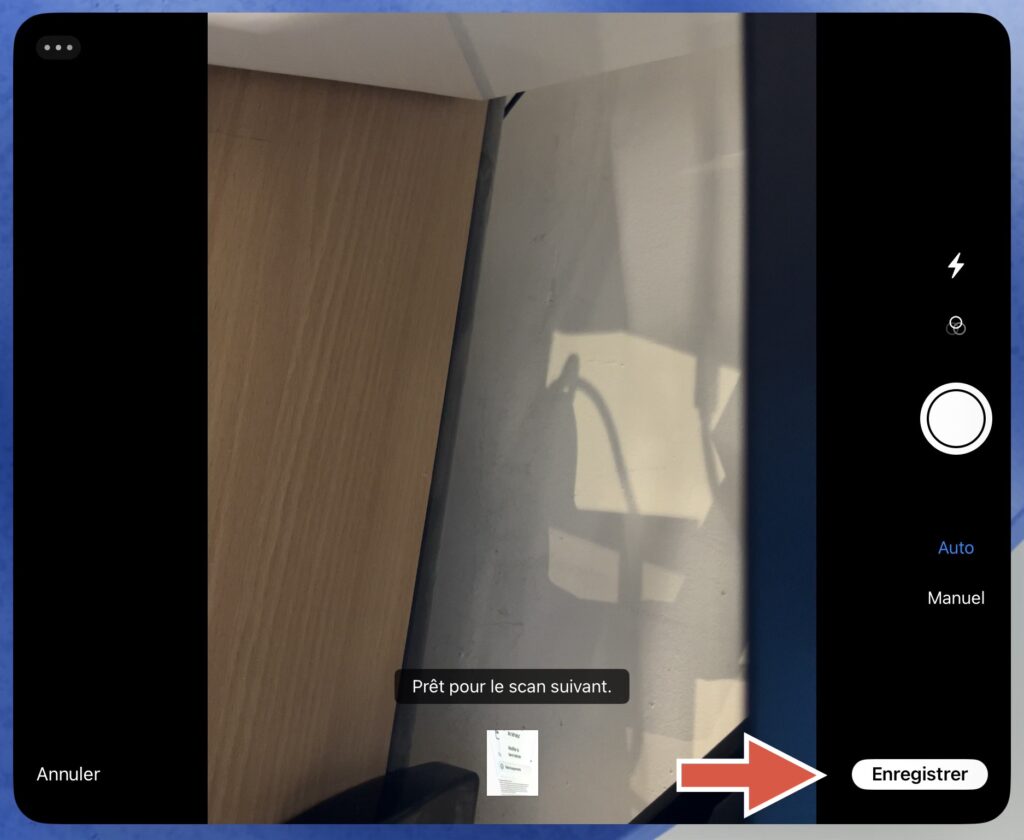
- Vous pouvez ensuite enregistrer le document avec le nom de votre choix, le nom par défaut étant simplement « Document scanné ».
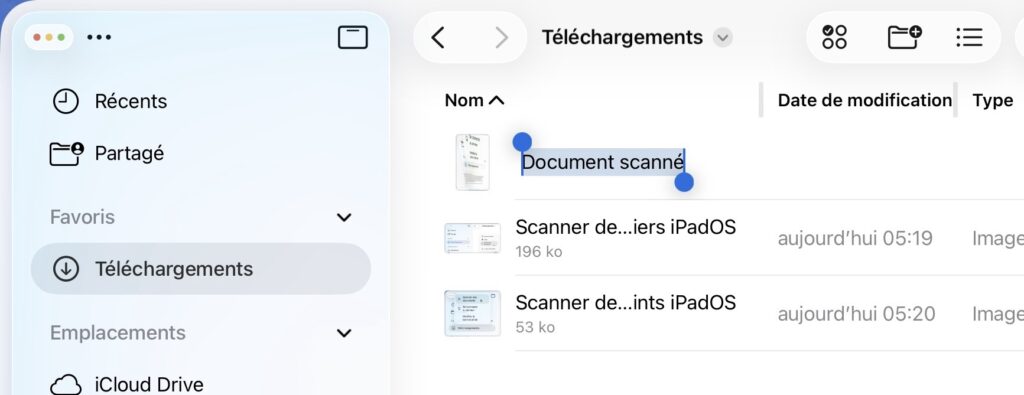
Voilà pour le côté iPad et iPadOS.
Sur iOS :
Sur votre iPhone, vous retrouverez une procédure sensiblement similaire, à ceci prêt que l’interface est adaptée aux écrans plus petits en comparaison aux iPad, mais les options concernant le scan de documents dans Fichiers sont strictement les mêmes.
- Comme sur l’iPad, on va commencer par ouvrir Fichiers et se rendre dans le dossier qui accueillera les scans, ou le créer s’il n’existe pas encore. Comme précédemment, je choisis d’utiliser le dossier de téléchargements, qui est un peu mon dossier fourre-tout provisoire, avant de faire le rangement dans les emplacements définitifs.
- Première option, soit vous faites l’équivalent d’un clic droit (ou clic secondaire) dans une zone vide du dossier en maintenant votre doigt appuyé sur l’écran, soit vous allez dans le menu des trois petits points,qui est situé en haut à droite sur iPhone, au lieu d’être en haut à gauche sur l’iPad.
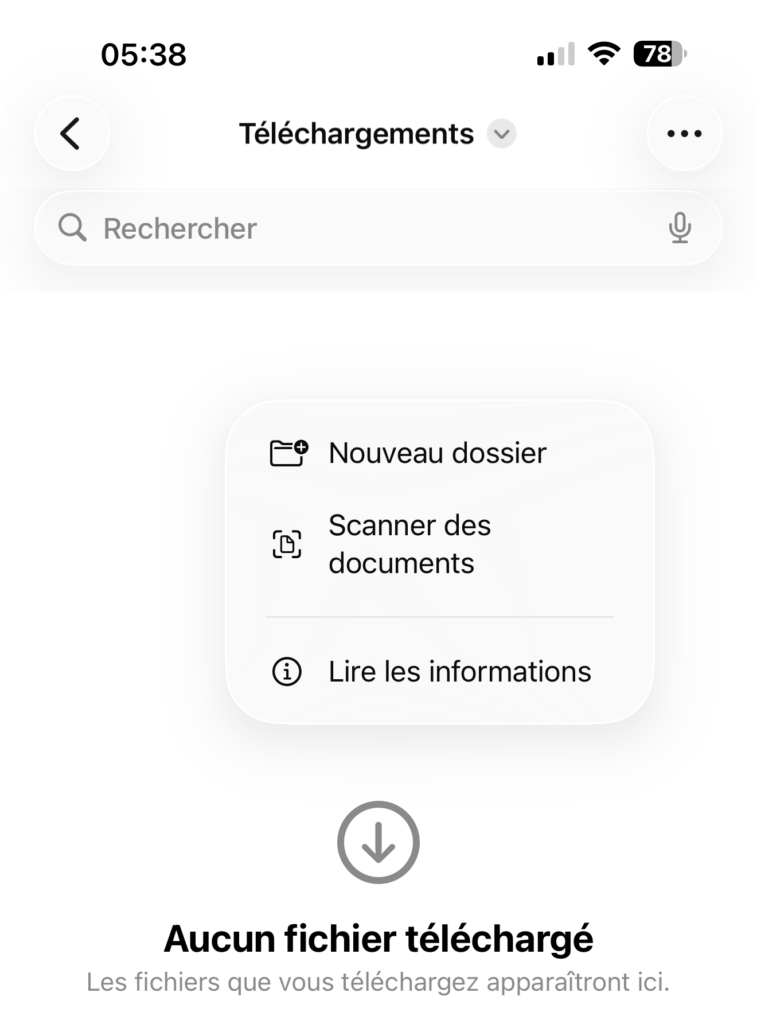
Le menu des trois points sur iOS est plus fournit que sur iPad puisqu’il regroupe en réalité des options qui sont situées à plusieurs endroits différents sur les iPad, toujours dans l’application Fichiers.
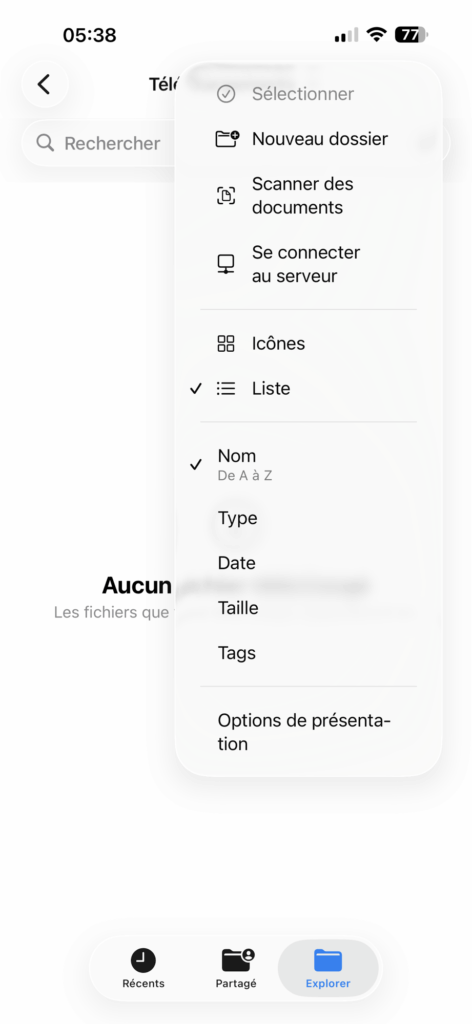
Ensuite, la procédure ne change pas par rapport à l’iPad et à iPadOS.
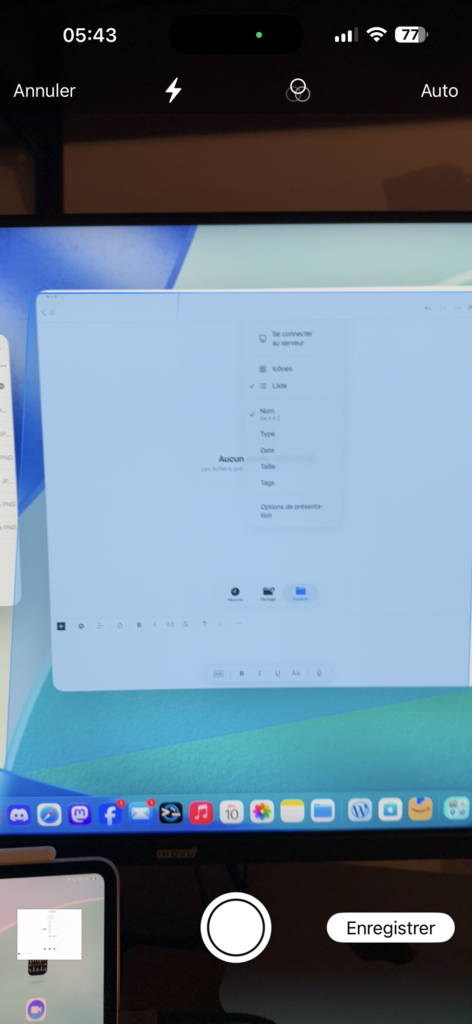
- Comme sur l’iPad, il ne reste plus qu’à nommer son fichier.
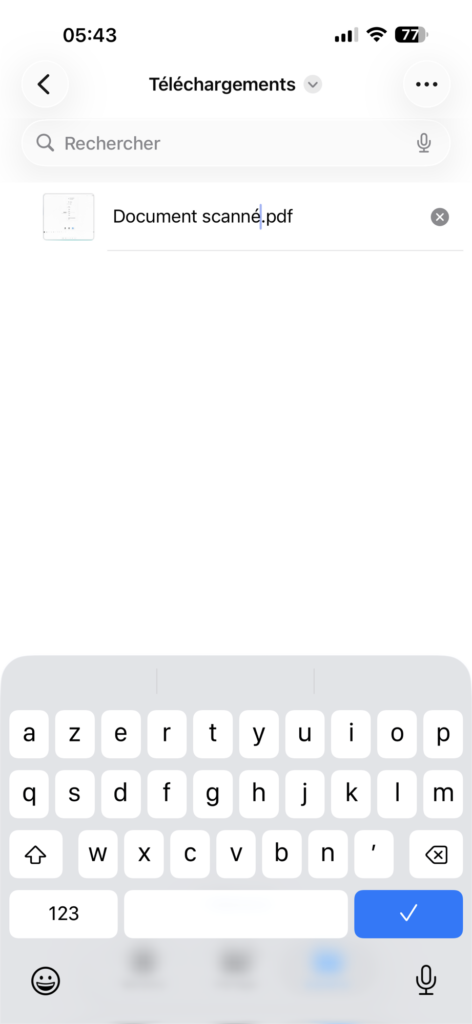
Vous remarquerez que les scans que je prends en exemple dans cet article sont faits depuis ce qui est affiché sur un écran, le but est évidemment bien de scanner des documents papiers et les résultats seront d’ailleurs meilleurs avec des documents physiques au format d’une feuille A4 par exemple.
En effet, l’intérêt de scanner un document numérique est nul puisqu’il est possible dans le pire des cas de faire une capture d’écran, ou d’exporter le document en PDF, image, document texte etc… suivant le logiciel utilisé.
Voilà pour ce tutoriel.
Je vous donne rendez-vous prochainement pour un nouvel article.